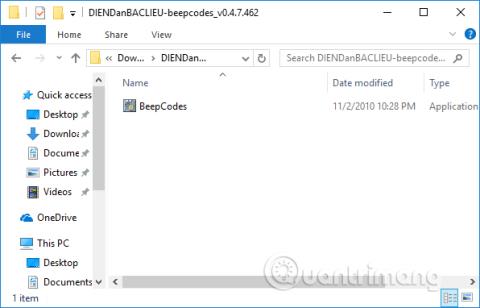| Κωδικός Beep |
Περιγραφή ή ενότητα προς έλεγχο |
| 1-1-1-1 |
Ο κωδικός μπιπ δεν έχει επιβεβαιωθεί. Τοποθετήστε ξανά το τσιπ RAM ή αντικαταστήστε το τσιπ RAM εάν είναι δυνατόν. |
| 1-1-1-3 |
Επαληθεύστε την πραγματική λειτουργία. |
| 1-1-2-1 |
Λάβετε τύπο CPU. |
| 1-1-2-3 |
Αρχικοποιήστε το υλικό του συστήματος. |
| 1-1-3-1 |
Αρχικοποιήστε καταχωρητές chipset με αρχική τιμή POST. |
| 1-1-3-2 |
Τοποθετήστε τη σημαία POST στη θέση του. |
| 1-1-3-3 |
Αρχικοποίηση καταχωρητών CPU. |
| 1-1-4-1 |
Αρχικοποιήστε τη μνήμη cache στην αρχική τιμή POST. |
| 1-1-4-3 |
Αρχικοποιήστε την τιμή I/O. |
| 1-2-1-1 |
Ξεκινήστε τη διαδικασία διαχείρισης ενέργειας. |
| 1-2-1-2 |
Το μητρώο φόρτωσης αντικαταστάθηκε με την αρχική τιμή POST. |
| 1-2-1-3 |
Μεταβείτε στο UserPatch0. |
| 1-2-2-1 |
Εκκινήστε το πρόγραμμα οδήγησης του πληκτρολογίου. |
| 1-2-2-3 |
Ελέγξτε το BIOS ROM. |
| 1-2-3-1 |
Εκκίνηση χρονοδιακόπτη 8254. |
| 1-2-3-3 |
Εκκινήστε τον ελεγκτή DMA 8237. |
| 1-2-4-1 |
Επαναφορά προγράμματος οδήγησης προγραμματιζόμενης διακοπής. |
| 1-3-1-1 |
Ελέγξτε την ικανότητα ανανέωσης DRAM. |
| 1-3-1-3 |
Ελέγξτε το πρόγραμμα οδήγησης πληκτρολογίου 8742. |
| 1-3-2-1 |
Ρυθμίστε το τμήμα ES ώστε να καταχωρεί 4 GB. |
| 1-3-3-1 |
Αυτοματισμός DRAM. |
| 1-3-3-3 |
Εκκαθάριση μνήμης RAM 512K. |
| 1-3-4-1 |
Ελέγξτε τις βασικές γραμμές διεύθυνσης 512. |
| 1-3-4-3 |
Δοκιμή μνήμης βάσης 512K. |
| 1-4-1-3 |
Ελέγξτε τη συχνότητα ρολογιού του διαύλου CPU. |
| 1-4-2-4 |
Αρχικοποιήστε ξανά το chipset. |
| 1-4-3-1 |
Προστασία συστήματος BIOS ROM. |
| 1-4-3-2 |
Εκ νέου αρχικοποίηση της προσωρινής μνήμης. |
| 1-4-3-3 |
Αυτοματοποίηση κρυφής μνήμης. |
| 1-4-4-1 |
Προηγμένη διαμόρφωση μητρώου chipset. |
| 1-4-4-2 |
Φορτώστε τους καταχωρητές αντικατάστασης με τιμές CMOS. |
| 2-1-1-1 |
Ρύθμιση αρχικής ταχύτητας CPU. |
| 2-1-1-3 |
Αρχικοποιήστε το διάνυσμα διακοπής. |
| 2-1-2-1 |
Ξεκινήστε τις διαδικασίες διακοπής του BIOS. |
| 2-1-2-3 |
Ελέγξτε τη σημείωση πνευματικών δικαιωμάτων ROM. |
| 2-1-2-4 |
Εκκινήστε τον διαχειριστή για τις επιλογές ROM PCI. |
| 2-1-3-1 |
Ελέγξτε τη διαμόρφωση του βίντεο με το CMOS. |
| 2-1-3-2 |
Εκκινήστε τον δίαυλο PCI και τις συσκευές. |
| 2-1-3-3 |
Εκκινήστε όλους τους προσαρμογείς βίντεο στο σύστημα. |
| 2-1-4-1 |
Προστασία βίντεο BIOS ROM. |
| 2-1-4-3 |
Εμφάνιση ειδοποίησης πνευματικών δικαιωμάτων. |
| 2-2-1-1 |
Εμφανίζει τον τύπο και την ταχύτητα της CPU. |
| 2-2-1-3 |
Ελέγξτε το πληκτρολόγιο. |
| 2-2-2-1 |
Ρυθμίστε την ενέργεια πατήματος πλήκτρων εάν είναι ενεργοποιημένη. |
| 2-2-2-3 |
Ενεργοποιήστε το πληκτρολόγιο. |
| 2-2-3-1 |
Ελέγξτε για απροσδόκητες διακοπές. |
| 2-2-3-3 |
Προτροπή οθόνης Πατήστε F2 για να εισέλθετε στο SETUP . |
| 2-2-4-1 |
Ελέγξτε τη μνήμη RAM από 512 έως 640 χιλιάδες. |
| 2-3-1-1 |
Ελέγξτε την εκτεταμένη μνήμη. |
| 2-3-1-3 |
Ελέγξτε τις γραμμές διευθύνσεων εκτεταμένης μνήμης. |
| 2-3-2-1 |
Μεταβείτε στο UserPatch1. |
| 2-3-2-3 |
Διαμόρφωση σύνθετων καταχωρητών κρυφής μνήμης. |
| 2-3-3-1 |
Ενεργοποίηση εξωτερικής κρυφής μνήμης και CPU. |
| 2-3-3-3 |
Εμφάνιση μεγέθους εξωτερικής κρυφής μνήμης. |
| 2-3-4-1 |
Ειδοποίηση προστασίας οθόνης. |
| 2-3-4-3 |
Εμφάνιση τμημάτων μη μιας χρήσης. |
| 2-4-1-1 |
Εμφάνιση μηνύματος σφάλματος. |
| 2-4-1-3 |
Ελέγξτε για σφάλματα διαμόρφωσης. |
| 2-4-2-1 |
Ελέγξτε το ρολόι πραγματικού χρόνου. |
| 2-4-2-3 |
Ελέγξτε τα σφάλματα πληκτρολογίου. |
| 2-4-4-1 |
Ορισμός διανύσματος διακοπής υλικού. |
| 2-4-4-3 |
Ελέγξτε τον υπολειπόμενο επεξεργαστή (αν υπάρχει). |
| 3-1-1-1 |
Απενεργοποιήστε τις θύρες I/O στην πλακέτα. |
| 3-1-1-3 |
Εντοπίστε και εγκαταστήστε εξωτερικές θύρες RS232. |
| 3-1-2-1 |
Εντοπίστε και εγκαταστήστε εξωτερικές παράλληλες θύρες. |
| 3-1-2-3 |
Αρχικοποιήστε ξανά τις ενσωματωμένες θύρες I/O. |
| 3-1-3-1 |
Εκκινήστε την περιοχή δεδομένων του BIOS. |
| 3-1-3-3 |
Εκκινήστε την εκτεταμένη περιοχή δεδομένων του BIOS. |
| 3-1-4-1 |
Αρχικοποιήστε τον ελεγκτή δισκέτας. |
| 3-2-1-1 |
Εκκινήστε τον ελεγκτή σκληρού δίσκου. |
| 3-2-1-2 |
Εκκινήστε τον ελεγκτή σκληρού δίσκου του τοπικού διαύλου. |
| 3-2-1-3 |
Μεταβείτε στο UserPatch2. |
| 3-2-2-1 |
Απενεργοποιήστε τη γραμμή διεύθυνσης A20. |
| 3-2-2-3 |
Διαγράψτε τον μεγάλο καταχωρητή τμήματος ES. |
| 3-2-3-1 |
Αναζήτηση προαιρετικών ROM. |
| 3-2-3-3 |
Προστατεύει τις προαιρετικές ROM. |
| 3-2-4-1 |
Ρυθμίστε τις δυνατότητες διαχείρισης ενέργειας. |
| 3-2-4-3 |
Ρύθμιση διακοπών υλικού. |
| 3-3-1-1 |
Ορίστε την ώρα της ημέρας. |
| 3-3-1-3 |
Ελέγξτε την κλειδαριά του κλειδιού. |
| 3-3-3-1 |
Διαγράψτε την προτροπή F2. |
| 3-3-3-3 |
Σάρωση του πλήκτρου F2. |
| 3-3-4-1 |
Μπείτε στη ρύθμιση CMOS. |
| 3-3-4-3 |
Αφαιρέστε τη σημαία POST. |
| 3-4-1-1 |
Σφάλμα κατά τον έλεγχο. |
| 3-4-1-3 |
Η διαδικασία POST ολοκληρώθηκε, προετοιμάζοντας την εκκίνηση του λειτουργικού συστήματος. |
| 3-4-2-1 |
Ένα μπιπ. |
| 3-4-2-3 |
Ελέγξτε τον κωδικό πρόσβασης (προαιρετικό). |
| 3-4-3-1 |
Διαγραφή του καθολικού πίνακα περιγραφής. |
| 3-4-4-1 |
Κατάργηση ελέγχου ισοτιμίας. |
| 3-4-4-3 |
Εκκαθάριση οθόνης (προαιρετικό). |
| 3-4-4-4 |
Ελέγξτε τις υπενθυμίσεις για ιούς και αντίγραφα ασφαλείας. |
| 4-1-1-1 |
Δοκιμάστε να κάνετε εκκίνηση με INT 19. |
| 4-2-1-1 |
Σφάλμα διακοπής χειριστή. |
| 4-2-1-3 |
Άγνωστο διακοπτόμενο σφάλμα. |
| 4-2-2-1 |
Σφάλμα διακοπής σε εκκρεμότητα. |
| 4-2-2-3 |
Επιλογή ROM σφάλματος αρχικοποίησης. |
| 4-2-3-1 |
Σφάλμα τερματισμού λειτουργίας. |
| 4-2-3-3 |
Μετακινήστε το μπλοκ επέκτασης. |
| 4-2-4-1 |
Σφάλμα τερματισμού λειτουργίας 10. |
| 4-3-1-3 |
Αρχικοποιήστε το chipset. |
| 4-3-1-4 |
Αρχικοποίηση μετρητή ανανέωσης. |
| 4-3-2-1 |
Απαιτείται δοκιμή flash. |
| 4-3-2-2 |
Ελέγξτε την κατάσταση HW της ROM. |
| 4-3-2-3 |
Το BIOS ROM είναι μια χαρά. |
| 4-3-2-4 |
Εκτελέστε μια πλήρη δοκιμή RAM. |
| 4-3-3-1 |
Αρχικοποίηση OEM. |
| 4-3-3-2 |
Εκκινήστε τον χειριστή διακοπής. |
| 4-3-3-3 |
Διαβάστε στον κωδικό εκκίνησης. |
| 4-3-3-4 |
Αρχικοποίηση όλων των διανυσμάτων. |
| 4-3-4-1 |
Πρόγραμμα εκκίνησης flash. |
| 4-3-4-2 |
Εκκίνηση της συσκευής εκκίνησης. |
| 4-3-4-3 |
Ο κωδικός εκκίνησης διαβάζεται ως ΟΚ. |
| Ήχος σηματοδότησης με 2 διαφορετικούς τόνους |
Η ταχύτητα του ανεμιστήρα της CPU είναι χαμηλή, υπάρχει πρόβλημα με τα επίπεδα τάσης. |